windows10怎麼徹底刪除軟件,在使用Windows 10操作係統時,我們經常會安裝各種應用程序來滿足個人和工作需求,當我們不再需要某個應用程序時,僅僅通過卸載程序並不足以將其完全從電腦中刪除。這可能導致殘留的文件和注冊表項占用寶貴的存儲空間,甚至影響係統的穩定性和性能。了解如何徹底刪除軟件及其相關文件變得非常重要。本文將介紹在Windows 10上徹底刪除應用程序的方法,讓我們一起來了解吧。
具體方法:
1.在開始菜單點擊“Windows 10係統>控製麵板”。打開控製麵板。
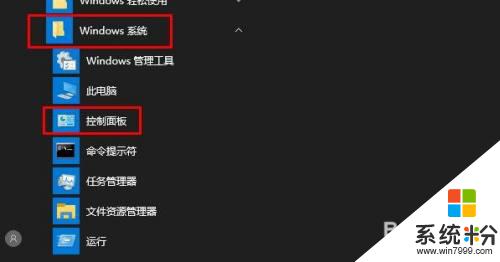
2.點擊“程序”在“程序和功能下”點擊“卸載程序”。查找要刪除的應用程序。
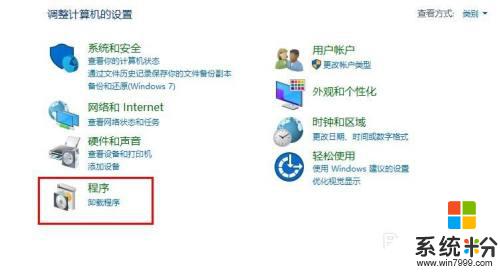
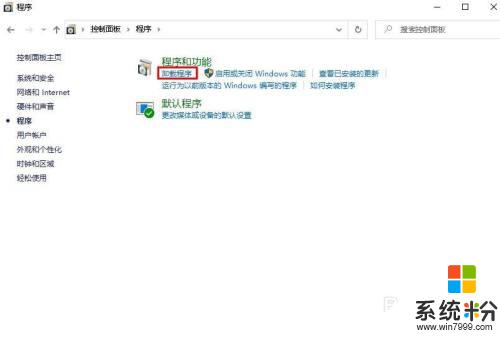
3.右鍵單擊要卸載的程序,選擇“卸載”。
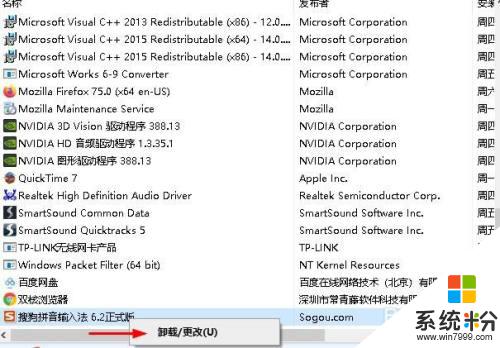
4.打開Windows資源管理器。
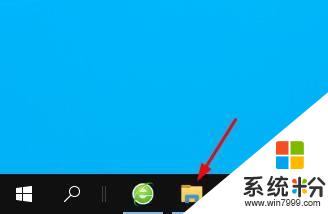
5.在目錄C:\Users\Administrator\AppData\Roaming和中查找其餘文件和文件夾。
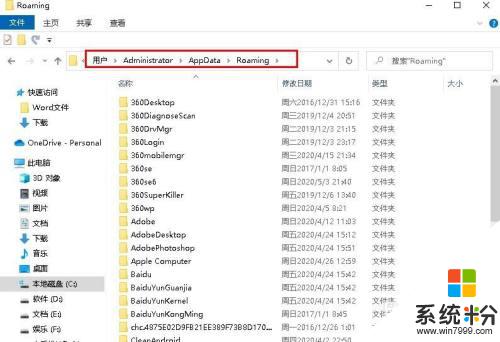
6.刪除與已卸載的應用程序相關的文件和文件夾,通常具有相同的名稱。
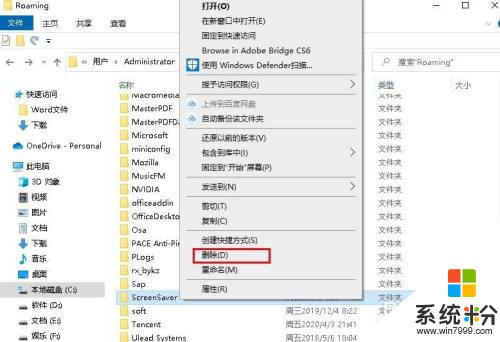
7.打開注冊表編輯器,在目錄下刪除與卸載程序相同名稱的條目。
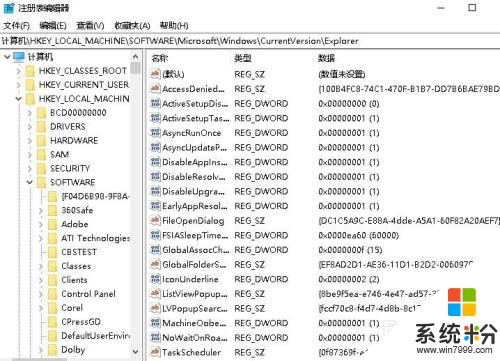
以上就是如何徹底刪除Windows 10上的軟件的全部內容,如果您遇到類似的情況,請參照小編的方法進行處理。希望這能對您有所幫助!
win10相關教程